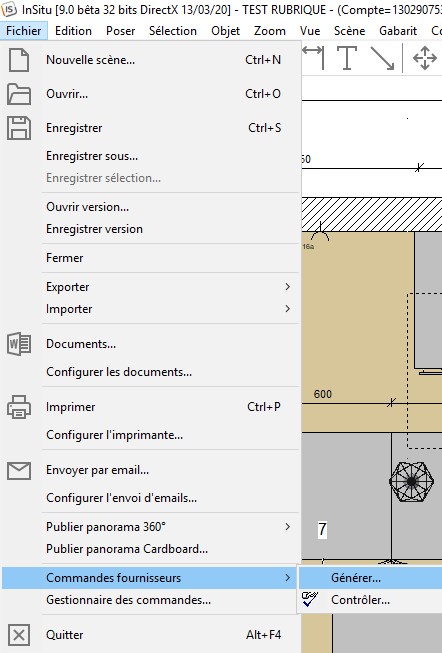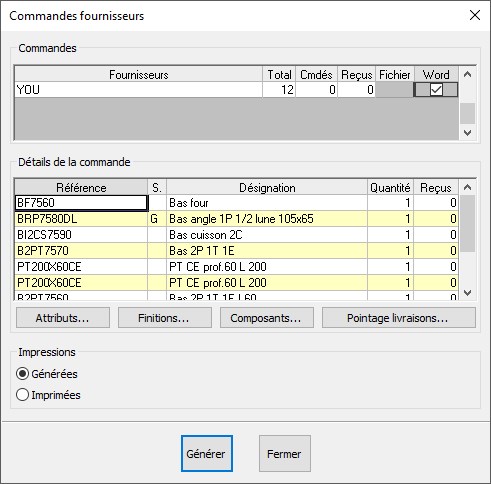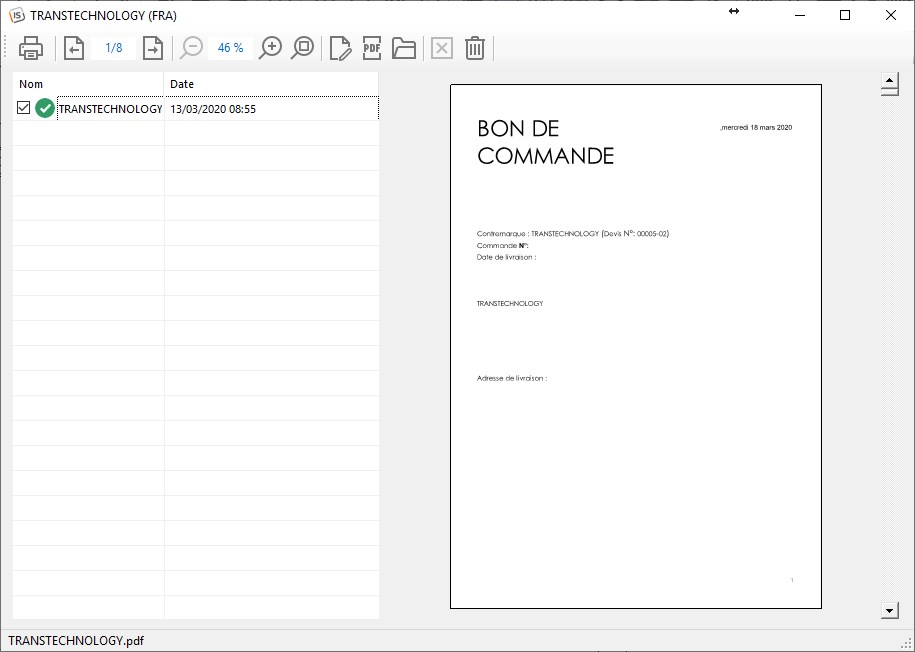Diferencia entre revisiones de «Generar documentos para proveedores»
(Página creada con «<table width="100%"> <tr> <td width="80%" valign="top"> <!-- contenu --> Para generar el pedido al proveedor debe realizar la siguiente acción. 1 - Vaya al menú '''Archivo | Pedidos a proveedores | Generar'''. <div align="center"> <p class="cadreimg"> link= </p></div> 2 - Seleccione la casilla '''Word'''. <div align="center"> <p class="cadreimg"> link= </p></div> El botón '''…») |
(Sin diferencias)
|
Revisión actual - 13:10 26 jun 2023
|
Para generar el pedido al proveedor debe realizar la siguiente acción.
El botón Anotación de entregas le servirá para realizar un seguimiento de sus envíos contando los productos a la recepción. Si marca la casilla, InSitu genera un archivo de texto (.txt) en el directorio c:\InSItu\Order.
4 - Seleccione el tipo de documentos que desea. 5 - El documento se genera automáticamente y muestra una vista previa. 6 - Para modificar el documento con Word, haga clic en el icono de la izquierda Editar. Para abrir el documento en pdf, haga clic en el icono derechoPDF. 7 - Los documentos generados se guardan automáticamente en formato Word y Pdf. Puede encontrarlos haciendo clic en el icono de Documentos disponibles. 8 - Haga clic en este icono para imprimir su documento.
Antes de imprimir los documentos en Word, puede realizar cambios de diseño o completarlos. Por ejemplo, puede copiar una vista desde InSitu seleccionando Editar | Copiar el dibujo y péguelo en el documento de Word eligiendo en Word Editar | Pegar o Inicio | Pegar o las teclas del teclado CTRL+V. Los documentos generados se puede personalizar o incluso crear. (contacte con KitchenDraw para más información).
|
|